Opret en realistisk fantasy ridder

I denne workshop vil vi vise dig, hvordan du maler en ridder ved hjælp af Photoshop. , såvel som maleri med traditionelle medier.
Maling digitalt gør det selvfølgelig lettere at foretage ændringer, rette fejl og maling hurtigere for at opfylde de pesky deadlines. Men med et rent digitalt kunstværk har du ikke et færdigt maleri til at holde fast på. Så hvorfor ikke kombinere begge, ved hjælp af Photoshop til digitalt at planlægge din sammensætning, værdier og farve, og derefter flytte på traditionelt maleri med akryl og akvareller?
Lad mig vise dig, hvordan jeg gør det.
01. Få en fotoreference

Jeg har gået til lokale renæssance festivaler hver sommer for hele mit liv. Hver gang jeg går, tager jeg hundredvis af fotografier at bruge som reference til mit kunstværk. Jeg går ikke ind i det tænker, "Jeg har brug for denne nøjagtige stilling fra denne ridder for min næste illustration". Jeg sørger bare for, at jeg tager billeder af alt. Jeg fotograferer bygningerne, kostumerne, og selvfølgelig den pansrede joust.
02. Planlæg sammensætningen i Photoshop

Jeg åbner et 5x7-tommer Photoshop-dokument og opretter en 1/4-tommers grænse. Dette vil være den nøjagtige størrelse af mit maleri. Jeg opretter et grænselag og sætter det på toppen, for når jeg sætter det endelige maleri i en ramme, afgrøder det om en 1/4-tommer af mit maleri på alle sider. Så trækker jeg i min henvisning under grænsen og roterer og ændrer størrelsen på, indtil sammensætningen er efter min smag.
03. Mask baggrunden

Nu er jeg nødt til at slippe af med den græsklædte knoll med folks ben og picnic tæpper i baggrunden. Jeg opretter en maske på samme lag som fotoreferencen og slet baggrunden med en Photoshop børste, der har bløde kanter. Jeg bruger en maske snarere end en viskelæder, så jeg kan tilføje eller tage væk ting uden at de går tabt for evigt.
04. Tilføj en anden fotoreference

Jeg indser nu, at denne ridder ville se en masse køligere ud med et sværd i sin højre hånd. Så jeg stjæler min brors collectible Lord of the Rings Sword og placerer min hånd præcis, hvordan det skal se, om ridderen holdt det. Så skaber jeg et nyt lag, ændrer størrelsen på sværdet og maskerer ud baggrunden.
05. Vælg et fokuspunkt

Jeg skifter billedet over til Greyscale og overvejer brændpunktet. Hvilket område af maleriet skal jeg fokusere mest på? I dette tilfælde er det centrum for billedet (den Pauldron. / Breastplade område). Derfor bør intet andet område opnå et højere niveau af kontrast eller detaljer. For at minde mig om dette skaber jeg en gennemsigtig og hvid radial gradient. Dette falder væk fra de mindre vigtige områder.
06. Identificer landemærker.

Derefter bruger jeg min computerskærm som en make-shift lightbox og tape my tegnepapir. Jeg sporer ikke bare billedet som en robot - jeg forsøger at finde de vigtigste visuelle vartegn, så jeg effektivt kan tegne denne ridder til præcis andel og skala.
07. Brug blyanter til at producere en værdi undersøgelse
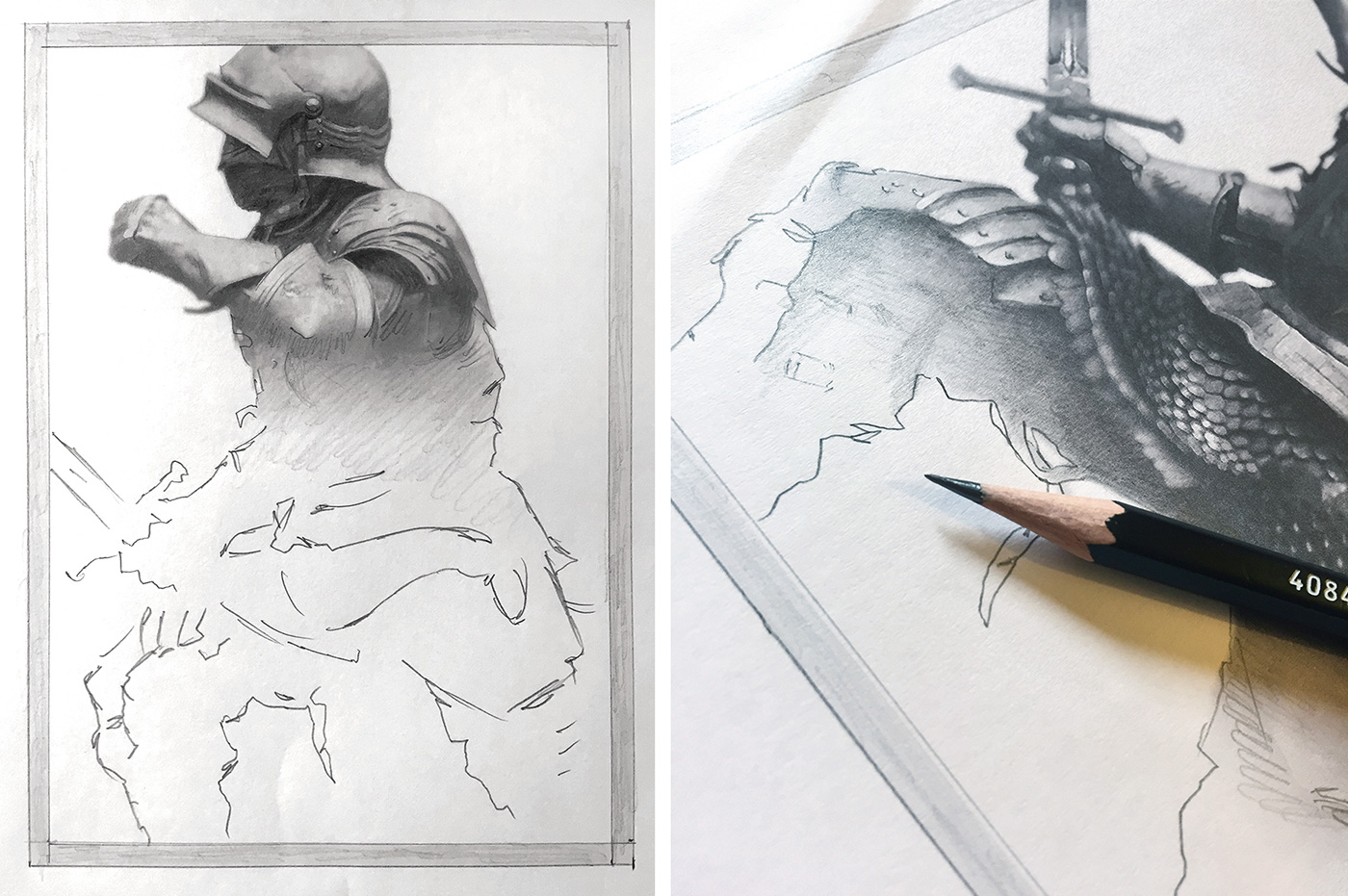
Brug af de oprindelige varemærket linjer som mit udgangspunkt, bruger jeg Lyra blyanter. i HB, 2B og 4B størrelser med et blender værktøj til at starte min tegning. Jeg begynder på toppen af siden og arbejder min vej ned. Jeg forsøger at få værdierne så præcise som muligt på dette stadium. Jeg har min fotoreference foran mig, da jeg arbejder, og jeg henviser konstant til det, mens jeg tegner.
- De bedste blyanter til designere og kunstnere
08. Forbered dig på at male
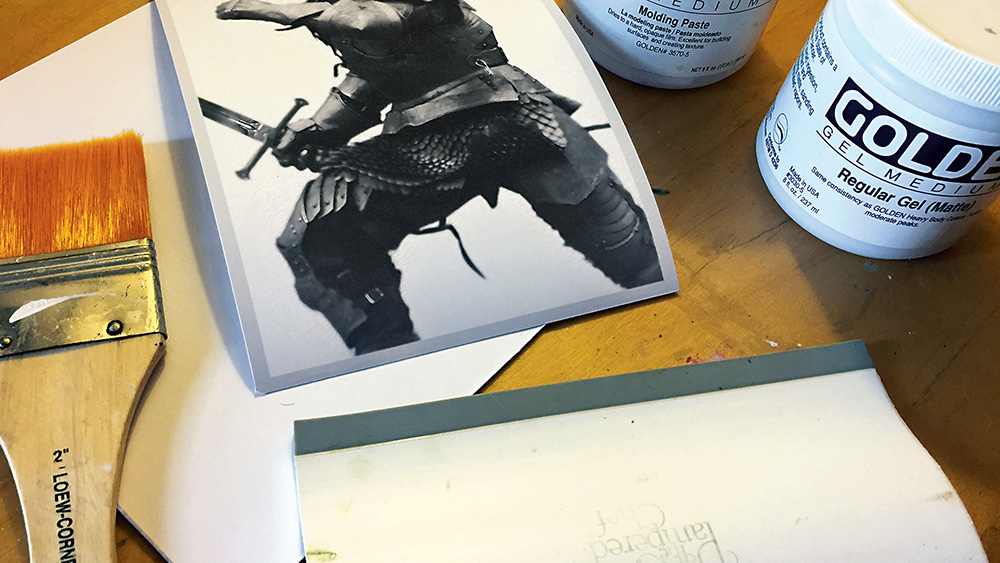
Jeg scanner tegningen og bringer den til Photoshop. Jeg går til filter & gt; støj & gt; median. Dette vil udjævne mine blyantstrøg og gøre tegningen mere fotografisk udseende. Nogle gange overlejrer jeg endda det oprindelige billede på toppen af bestemte områder, fordi jeg vil have rustningen til at se så realistisk og funktionel som muligt. Jeg producerer derefter en Giclée Print. og monter den til bord med en kombination af støbningspasta og matmedium.
09. Vælg dine farver
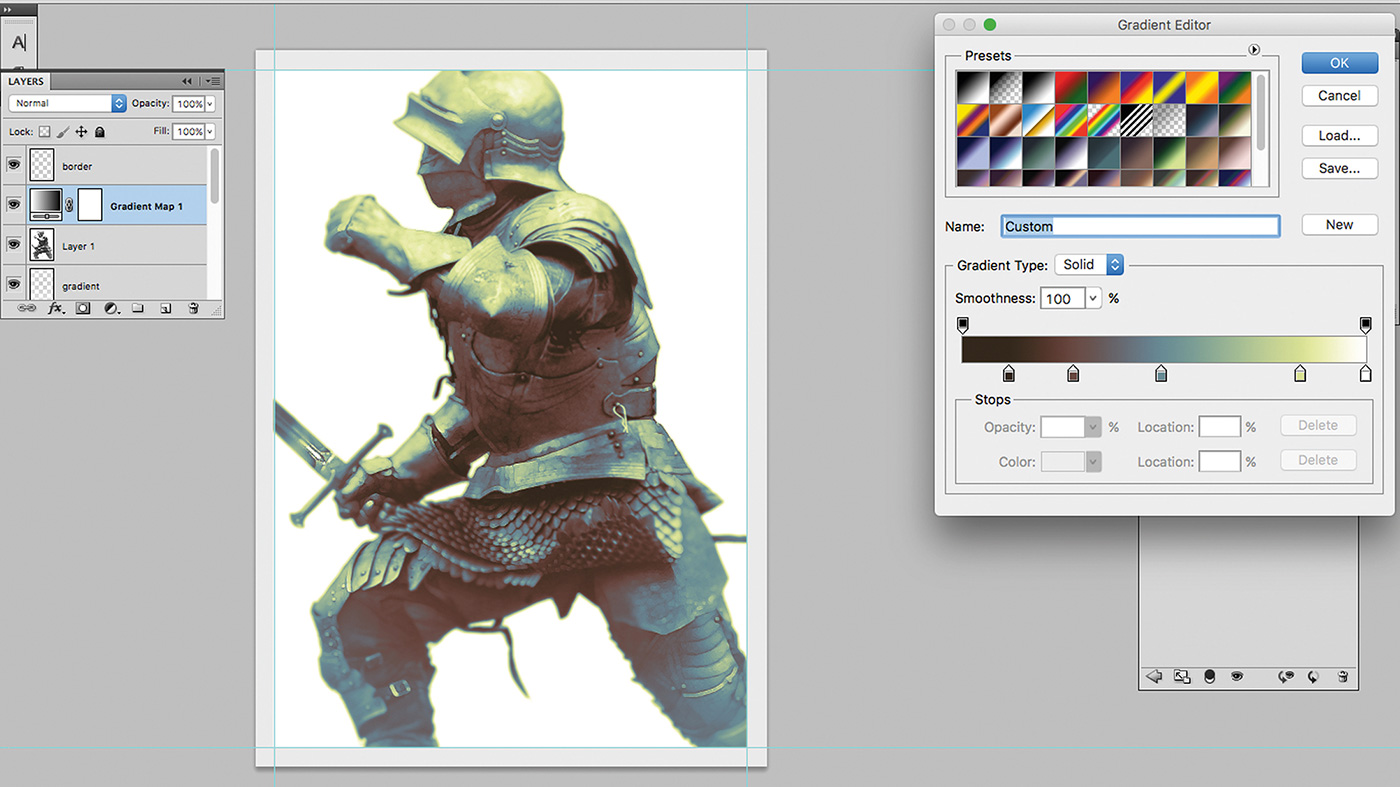
Nu er jeg klar til at male, men hvilke farver bruger jeg? Skønheden i Photoshop er, at det gør det muligt for mig at prøve en hel masse dem ud, før jeg maler traditionelt. Først opretter jeg et gradientkort oven på Greyscale-billedet, rod rundt med forskellige farver og juster skyderne, indtil jeg får dem, hvor jeg vil. Så tager jeg det oprindelige farvede billede og overlejrer det i fokuspunktområdet.
10. Opnå tekstur med akvarel

Jeg opnår forskellige teksturer ved at tilføje havsalt, bordsalt, gnidning af alkohol og plastfolie til min akvarel vask. Efter den første vask anvendes, anvender jeg disse teknikker på et par specifikke områder. Når det er tørret, tilføjer jeg en anden vask på toppen og anvender nogle af disse teknikker igen. Akvareren afviser salt og alkohol, efterlader interessante teksturer bagved.
11. Lav en abstrakt baggrund
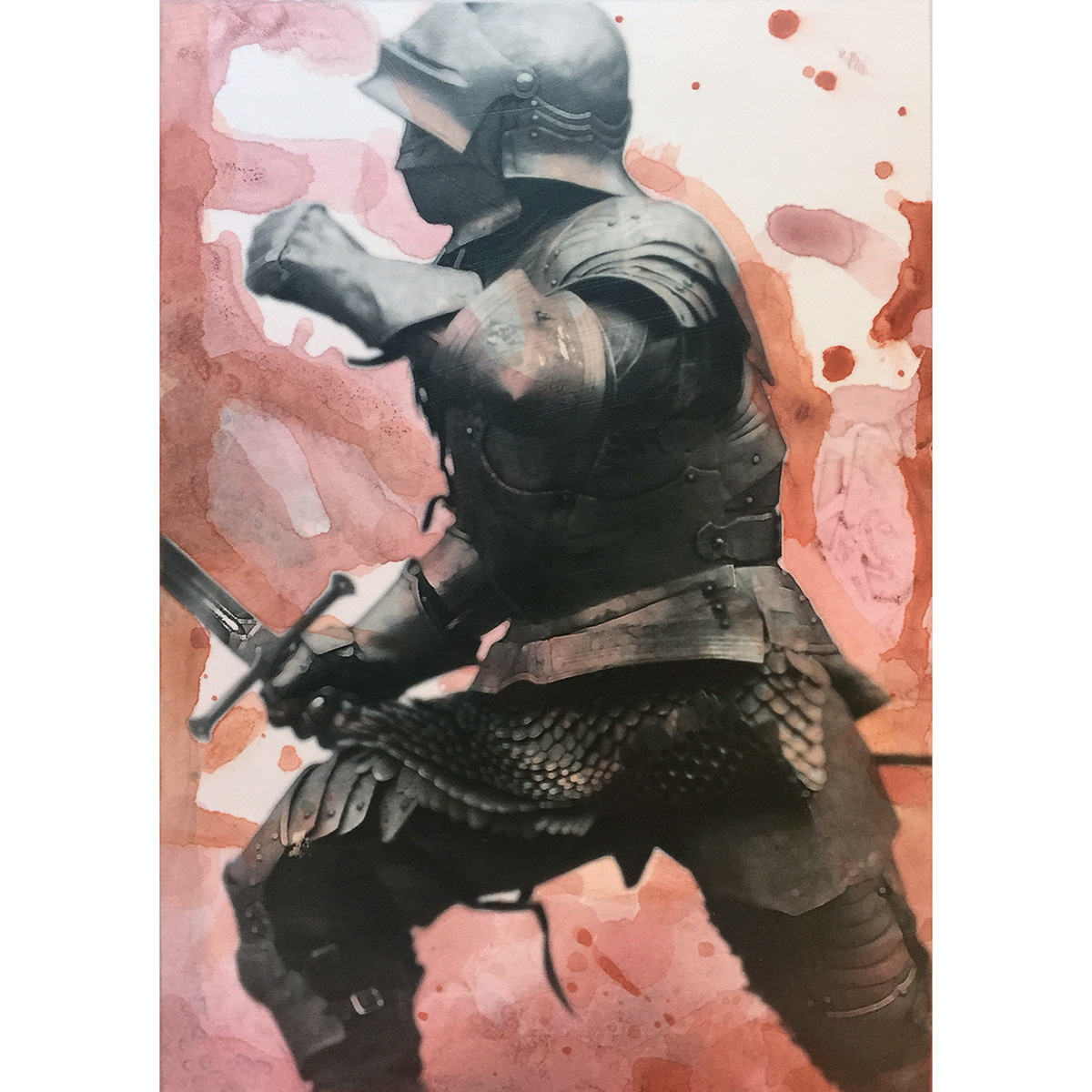
På dette stadium ved jeg ikke rigtig, hvad der vil ske - jeg bare lade akvarel gøre dets ting. Jeg holder Photoshop-farveversionen foran mig og vælger en farve fra den. Jeg blob på farven og vippe bordet, så akvarel strømmer i den generelle øverste venstre retning (fordi ridderen bevæger sig på den måde). Jeg anvender mine vandfarve teksturer, vent, indtil de tørrer og gentager.
12. Anvend akrylvasker

Jeg forsegler akvarel med matmedium og brug Golden Fluid Acrylics. at male på toppen af akvarelen. Golden's Acrylics går på tyndere end almindelige akryl. Derfor kan jeg lide dem. Jeg maler ikke med uigennemsigtige gobs - i stedet bruger jeg en række transparente tynde lag, så jeg ikke mister min værdiundersøgelse under for hurtigt.
13. Start øverst
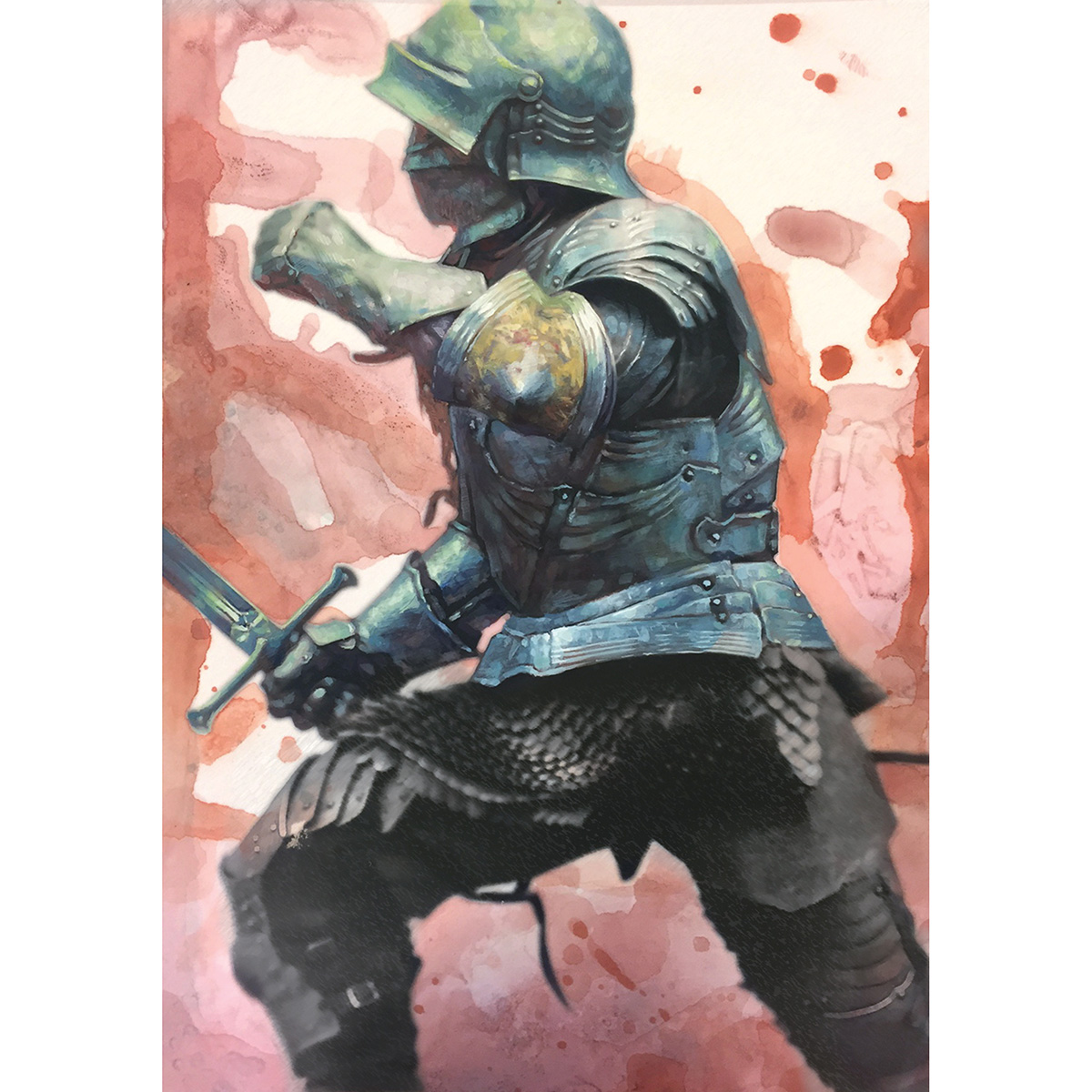
Jeg begynder på toppen af illustrationskortet og arbejder min vej ned. Jeg kender mange kunstnere, der arbejder over maleriet på én gang. Jeg har også været kendt for at gøre dette, men der er noget, jeg kan lide om følelsen af at blive gjort med et område, før jeg går videre til det næste.
14. Formy farverne

Mod slutningen arbejder jeg dog over maleriet. Jeg leder efter forskellige farver, der kan forene stykket sammen og placere dem i hele arbejdet.
Denne artikel blev oprindeligt offentliggjort i udstedelse 155 af Imaginefx. , verdens bedst sælgende magasin for digitale kunstnere. Køb problem 155 her eller Abonner på Imaginefx her .
Relaterede artikler:
- Sådan opretter du nye tegndesign i Photoshop
- Den bedste tegningstablet: Vores valg af de bedste grafiktabletter
- Sådan tegner du: 95 Pro Tutorials og Tips
hvordan - Mest populære artikler
Sådan Download Instagram Photos: Alt du behøver at kende
hvordan Sep 11, 2025(Billedkredit: Joseph Foley på Instagram) Download Instagram-billeder - Download ..
Brug Adobe XD til at oprette mikrointeraktioner
hvordan Sep 11, 2025(Billedkredit: Adobe) Adobe XD kan hjælpe med prototyping - en af de vigtigste processer i design livscyklusen..
Style et websted ved hjælp af SASS
hvordan Sep 11, 2025Du kan gøre meget med CSS - måske mere end du måske tror - men det ærværdige stilarksprog har sine begrænsninger. I et mode..
Master store omgivelser i 3DS MAX
hvordan Sep 11, 2025Formålet med dette stykke var at producere et stykke af 3D Art. Det er klar til at gå lige fra rammbufferen, med..
Sådan prototype En mobilapp med Adobe XD
hvordan Sep 11, 2025Denne vejledning, der viser dig, hvordan du laver en mobilapprototype i Adobe XD, blev sat sammen ved hjælp af ..
Sådan kommer du i gang med oliemaleri
hvordan Sep 11, 2025Maleri med olier er en spændende måde at skabe kunst. Men mange mennesker kan blive skræmt af oliemalingsmediet, når det faktisk giver den ideelle måde at lære på - som selvfølgelig o..
Sådan maler du buet glas på en rumhjelm
hvordan Sep 11, 2025Spacesuits er sjove at male, men hjelmdelen kan være vanskelig at få ret, især glaselementet, fordi du skal tage hensyn til de..
Top tips til maleri ekspressive hænder
hvordan Sep 11, 2025Hænder er nok det sværeste anatomielement at vide Sådan Paint. , endnu mere, når de skal formidle en følelse...
Kategorier
- AI & MACHINE LEARNING
- AirPods
- Amazon
- Amazon Alexa & Amazon Echo
- Amazon Alexa & Amazon Echo
- Amazon Fire TV
- Amazon Prime Video
- Android
- Android Telefoner & Tablets
- Android Phones & Tablets
- Android TV
- Apple
- Apple App Store
- Apple HomeKit & Apple HomePod
- Apple Music
- Apple TV
- Apple Watch
- Applikationer Og Web Apps
- Apps & Web Apps
- Audio
- Chromebook & Chrome OS
- Chromebook & Chrome OS
- Chromecast
- Cloud & Internet
- Cloud & Internet
- Cloud Og Internet
- Computer Hardware
- Computer History
- Cord Skæring & Streaming
- Cord Cutting & Streaming
- Discord
- Disney +
- DIY
- Electric Vehicles
- EReaders
- Væsentlige
- Explainers
- Spil
- Generelt
- Gmail
- Google Assistant & Google Nest
- Google Assistant & Google Nest
- Google Chrome
- Google Docs
- Google Drev
- Google Maps
- Google Play Store
- Google Sheets
- Google Slides
- Google TV
- Hardware
- HBO Max
- Hvordan
- Hulu
- Internet Slang & Forkortelser
- IPhone Og IPad
- Fænge
- Linux
- Mac
- Vedligeholdelse Og Optimering
- Microsoft Edge
- Microsoft Excel
- Microsoft Office
- Microsoft Outlook
- Microsoft PowerPoint
- Microsoft Teams
- Microsoft Word
- Mozilla Firefox
- Netflix
- Nintendo Switch
- Paramount +
- PC Gaming
- Peacock
- Fotografi
- Photoshop
- PlayStation
- Privatliv Og Sikkerhed
- Privacy & Security
- Privatliv Og Sikkerhed
- Product Roundups
- Programming
- Raspberry Pi
- Save Your
- Roku
- Safari
- Samsung Telefoner & Tablets
- Samsung Phones & Tablets
- Slack
- Smart Home
- Snapchat
- Social Media
- Space
- Spotify
- Tinder
- Fejlfinding
- TV
- Videospil
- Virtual Reality
- VPN
- Web Browsere
- WiFi & Routere
- WiFi & Routers
- Vinduer
- Windows 10
- Windows 11
- Windows 7
- Xbox
- YouTube & YouTube TV
- YouTube & YouTube TV
- Zoom
- Explainers